Chapter.8
 ■線画に色を付けます
■線画に色を付けます
キャラクターの最後の仕上げです。
線画の色を変えます。黒のままでもそこそこ良いのですが、色を絵に合わせて変えることで、よりしっくりと馴染むという物です。
だいたい、線画レイヤーに透明部分の保護をして、ブラシで塗るというのが一般的(狭い範囲での統計より)らしいですが、ひねくれ者の私は、とりあえず「色相・彩度」を線画レイヤーに掛けます。
だいたい、絵の色のバランスにもよるのですが、だいたい、赤茶色か青色で彩度低めの明度低めの色にします。今回は、赤茶です。
「色彩の統一」をチェックして、ちょっとだけ明度を+にして(元々の線画が黒なので、少し明度を上げないと色味がつかないから)、あとは程良くスライダーを動かします。
そうすると、ちょっと赤茶色がかった線画になって、良い感じです。

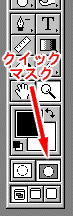 ■適材適所
■適材適所
でまぁ、↑だけでもいいのですが、絵の中で青に近い色に接している部分の線は、青系にします。
そのほうが、不自然に線が目立たなくなりますから。
このときにブラシで青で塗るという方法もあるのですが、私はクイックマスクを使います。これで青系にしたい部分の線画を選択します。
選択ツールを使うより、クイックマスクの方が細かな部分も選びやすいです。
そして後はまた、色相・彩度を使って色相を変化させます。
ところで、なんでブラシでやらないか。
ブラシでやると、何度も色を変えようとして塗っているうちに、線が汚く太くなってしまうから。透明部分の保護しているんですけど、どうしてなんでしょ。
それに、色相・彩度のほうがプレビューを見ながら細かく色の調節できますし。
 ■色つき線画の完成
■色つき線画の完成
以上の方法を繰り返して、色を付けた後、不透明度を下げた消しゴムで、ハイライトが当たっていそうな部分の線を薄く飛ばして、線画の完成です。
消しゴムじゃなくても、属性を「ハードライト」あたりにしたブラシで、軽く塗るという手もあります。まぁ、気分次第です。
さぁ、これで、キャラクターは全部完成です。
いよいよラストスパートとなってきました。でも疲れてきたので、この辺で一休みして、目薬を注しましょう。
(本当は作業中には、こまめに目薬注しています。疲れるので…)
 ■線画に色を付けます
■線画に色を付けます
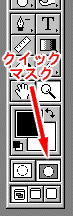 ■適材適所
■適材適所 ■色つき線画の完成
■色つき線画の完成